
Windiws XP IIS5.0
官方简体中文完整版大小:11.71M更新:2020-01-03 09:18
类别:服务器区系统:Win7, WinAll
分类

大小:11.71M更新:2020-01-03 09:18
类别:服务器区系统:Win7, WinAll
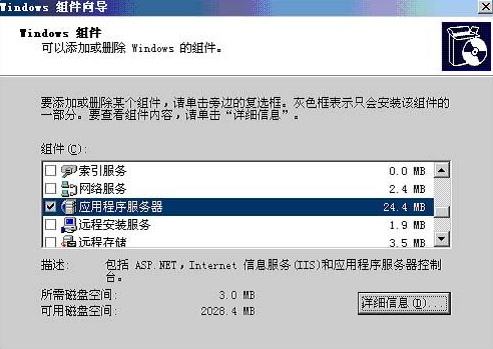
windiws xp iis5.0是可以帮助你建立服务器,让你的网站可以运行在iis配置然后进行管理,并且附有安装教程,更好的帮助站长快速的建站,欢迎有需要的朋友来试用。
微软windows xp中的iis下载 5.0为用户提供了集成的、可靠的、可扩展的、安全的及可管理的内联网、外联网和互联网web服务器解决方案。iis下载 5.0经过改善的结构可以完全满足全球客户的需求。这篇文章介绍了windows server2003中iis下载 5.0给用户带来的益处、新增特性与改善。
1、运行环境与软件要求
windows 2000 / xp /2003(不包括windows xp home版)
iis 5/6 配置 2003 需要安装iis6.0
2、iis的安装与配置
a.安装iis
若操作系统中还未安装iis服务器,可打开“控制面板”,然后单击启动 “添加/删除程序”, 在弹出的对话框中选择 “添加/删除windows组件”,在windows组件向导对话框中选中“internet信息服务(iis)”,然后单击“下一步”,按向导指示,完成对iis的安装。(本文使用的是windows server 2003操作系统所以和大家的安装界面有所出入,但设置大体相同)
b.启动internet信息服务(iis)
internet信息服务简称为iis,单击windows开始菜单---所有程序---管理工具---internet信息服务(iis)管理器,即可启动“internet信息服务”管理工具
3、安装iis5.0步骤图解
已安装iis5.1为例子,iis5.0以及6.0通用
1):打开添加删除程序,并选中添加/删除 windows组件,后双击!

2): 选中并双击添加/删除 windows组件后,弹出组件安装向导!并可以看到internet 信息服务(iis)那一项开始并未选中。
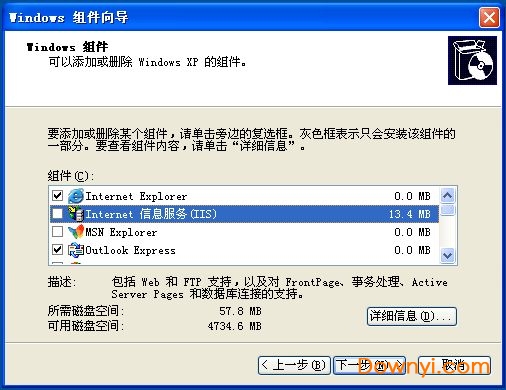
说明,你的电脑并没有安装iis.所以将internet 信息服务(iis)那一项前面的勾给勾中!但不要立即点击下一步!!!而要单击详细信息按钮!

3): 这时会弹出iis 的子组件,发现里面均未被勾中,请全部勾中.
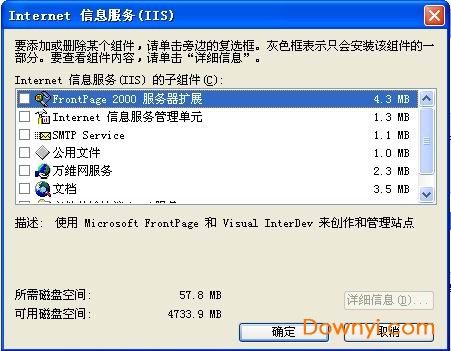
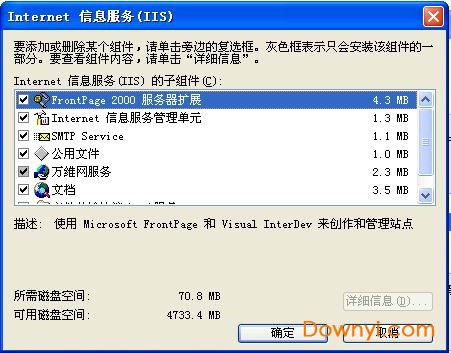
4): 选中上面所有的子组件后,单击确定,会弹出下面的窗口,这时就可以放心单击下一步,开始真正的iis的安装了!下面马上就开始复制文件了
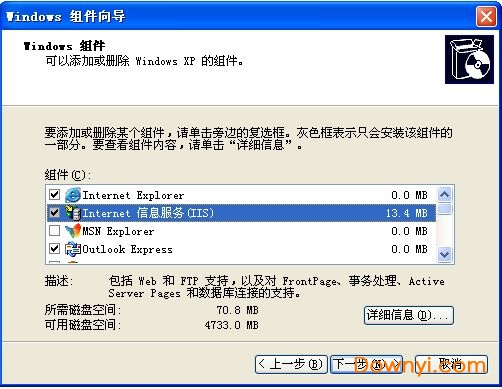
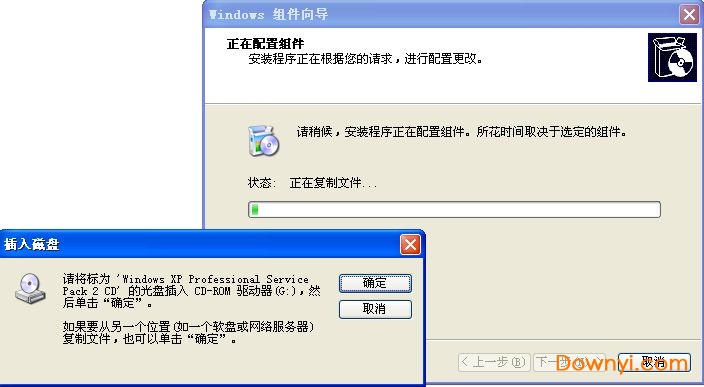
5): 复制文件一开始后,过一会儿就要提示请插入光盘,呵呵,就快去准备xp安装光盘吧。找到了xp安装光盘后,插入光驱后,单击确定就可以了!待所有的文件复制完,iis也就装完了!
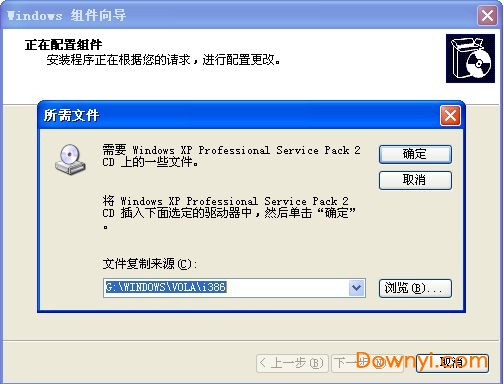
6): 正常情况下,做到第五步,即可装完iis,但如果一时找不到安装光盘,那又该怎么办呢?难道就放弃?no,no,不可以,我可以提供iis安装文件,完全可以替换xp安装光盘。所以此时,你可选中上面的浏览按钮,可以定位到iis安装文件夹。如下图:
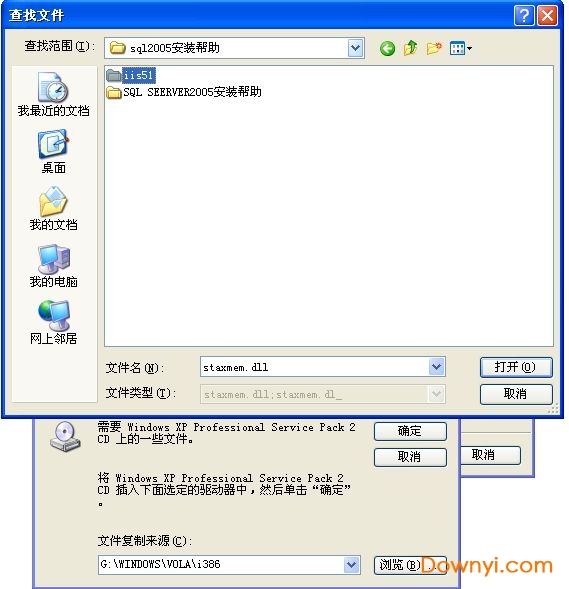
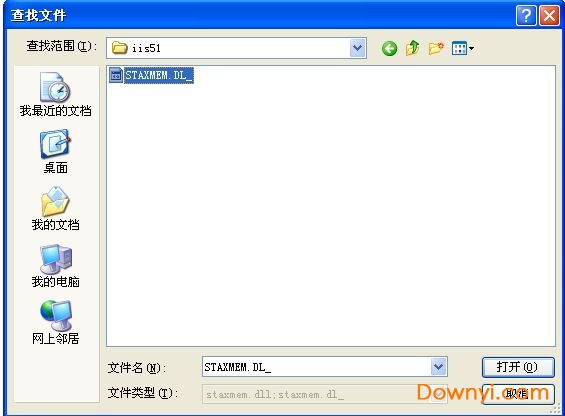
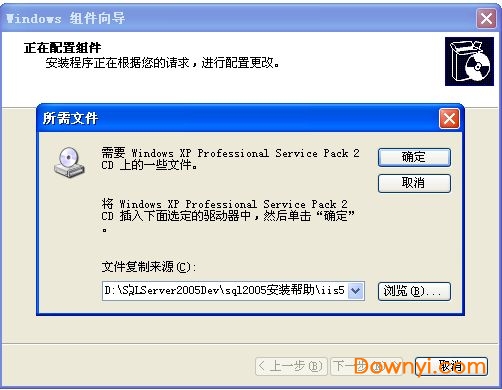
这样文件的复制来源就定位到指定的iis安装文件夹!!如下图,再单击确定!

在文件复制过程中,需要反复定位到iis文件夹中指定的文件,你只需要重新单击浏览按钮,再单击确定按钮。这个动作,可能要执行好几次,可要耐心哦!!!
7): 呵呵,总算将iis安装上了,终于可以松一口气了!
8): 打开管理工具,并双击internet 信息服务图标,就可以看到我们安装成功的iis服务器了。
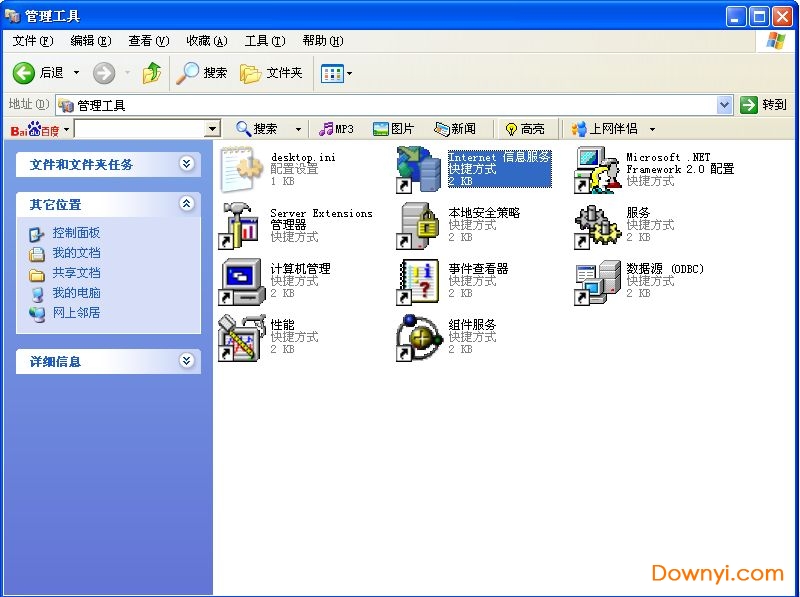
这就是我们的internet 信息服务(iis)的界面。以后就可以通过它来发布我们的网站了!

windows xp iis 5.0适用于windows2000和xp操作系统,iis又称internet信息服务,主要用于搭建http、ftp以及smtp服务等等!

windows server 2008 r2 服务器区33.12M32/64位
下载
Quick Easy FTP Server(小型FTP服务器) 服务器区332KBv4.0.0 中文版
下载
xshell 5 服务器区30.87Mv5.0.1325 最新版
下载
Microsoft Exchange Server 2003 服务器区148.04M简体中文企业版
下载
tomcat 服务器区7.57Mv6.0 免费版
下载
aspupload组件 服务器区758KBv3.0 稳定安装版
下载
Xampps(php集成优化包) 服务器区63.20Mv1.8.5 官方版
下载
Xshell最新版 服务器区40.69MV6.0.0204
下载
米多客电脑版 服务器区50.9MBV1.1.9.1
下载
米多客企业版 服务器区50.9MBV1.1.9.1
下载
Xshell6个人免费版 服务器区35.69Mv6 6.0.0118 免安装版
下载
mobaxterm professional edition 10.4修改版 服务器区25.90Mv10.4 绿色版
下载
serv u修改版 服务器区17.40Mv12.1.0.8 中文版
下载
xshell 5中文修改版 服务器区30.70M绿色版
下载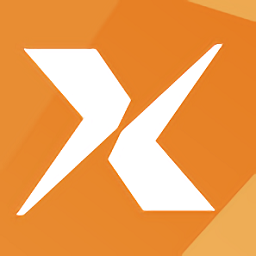
Xmanager6中文修改版 服务器区46.58Mv6.0096 最新版
下载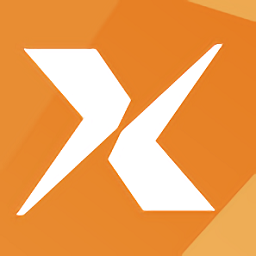
xmanager企业修改版 服务器区54.09Mv5.0.0 绿色版
下载